Herstel fout 80070570 op Xbox One of Xbox 360

In dit artikel zullen we zien hoe u de foutcode 80070570 op Xbox One of Xbox 360 kunt oplossen . Deze fout treedt op bij het downloaden van content van Xbox Live op Xbox 360 of tijdens het downloaden van een update voor een game of voor de Xbox One-console. Hier bespreken we de methoden om deze foutcode op Xbox One en Xbox 360 op te lossen.
De volledige foutmelding is als volgt:
Statuscode: 80070570
Sorry, er is een probleem met de Xbox-service. Probeer het later nog eens.
Herstel fout 80070570 op Xbox One of Xbox 360
Gebruik de volgende oplossingen om de foutcode 80070570 op Xbox One of Xbox 360 op te lossen. Sommige gebruikers probeerden de update over te slaan en vervolgens offline te gaan. Na een paar minuten verbonden ze hun consoles weer met internet en probeerden ze de update opnieuw te downloaden. Dit werkte.
Nog een ding dat u kunt doen, is alle andere lopende of gedeeltelijke downloads annuleren en vervolgens proberen de update te downloaden. Kijk of het werkt. Zo niet, ga dan verder met de volgende oplossingen:
- Power Cycle Xbox-console
- Controleer de Xbox-servicestatus
- Installeer het spel op een interne harde schijf in plaats van een externe harde schijf
- Verwijder en download je profiel opnieuw op Xbox 360
- Reset je Xbox One-console
Laten we al deze oplossingen in detail bekijken.
1] Power Cycle Xbox-console
De eenvoudigste oplossing is om je Xbox-console uit en weer in te schakelen. De volgende stappen helpen u hierbij:
- Houd de aan/uit-knop op de Xbox-console ingedrukt totdat deze wordt uitgeschakeld.
- Wanneer de console volledig is uitgeschakeld, haalt u de stroomkabels uit het stopcontact en de Xbox-console.
- Wacht een paar minuten.
- Sluit de stroomkabels weer aan en zet je console aan.
Met deze methode wordt ook de cache gewist. Controleer nu of het probleem zich blijft voordoen.
2] Controleer de Xbox-servicestatus
De foutmelding geeft aan dat er een probleem is met de Xbox-service. Controleer daarom de Xbox-servicestatus op de Xbox-statuspagina .
Als er een storing is met de spelservers, ligt het probleem niet aan jouw kant. In dit geval moet u wachten tot het probleem is opgelost. Blijf de status van de storing controleren op de Xbox-statuspagina.
3] Installeer het spel op een interne harde schijf in plaats van een externe harde schijf
Download je het spel op een externe harde schijf? Zo ja, wijzig dan de downloadlocatie. Sluit een andere harde schijf aan of download de game naar je interne opslag. Deze truc heeft sommige gebruikers geholpen.
Als je de game op de interne harde schijf van je Xbox 360 downloadt, probeer het dan op een externe harde schijf te downloaden. Als dit werkt, is er mogelijk een probleem met de harde schijf van uw Xbox 360. Daarom moet u uw Xbox 360 mogelijk opsturen voor reparatie.
4] Verwijder en download je profiel opnieuw op Xbox 360
Het probleem heeft mogelijk te maken met uw Xbox 360-profiel. Verwijder en download je profiel opnieuw op Xbox 360 en kijk of het helpt. De volgende stappen helpen je daarbij:
- Open Guide op Xbox 360 en ga naar Instellingen .
- Ga nu naar ” Systeem > Opslag > Harde schijf “.
- Selecteer Profielen .
- Selecteer het profiel uit de lijst dat u wilt verwijderen en klik op Verwijderen .
- Selecteer nu Alleen profiel verwijderen .
Met de bovenstaande stappen wordt uw profiel alleen verwijderd van Xbox 360. Uw profiel wordt niet permanent verwijderd. Volg de stappen om je profiel opnieuw te downloaden op Xbox 360:
- Open Xbox-gids.
- Selecteer Profiel downloaden en selecteer vervolgens Profiel opnieuw downloaden .
- Voer uw Microsoft-accountgegevens in om uw profiel op Xbox 360 te downloaden.
Xbox One-gebruikers kunnen proberen hun profielen te verwijderen en toe te voegen. Doorloop de volgende instructies:
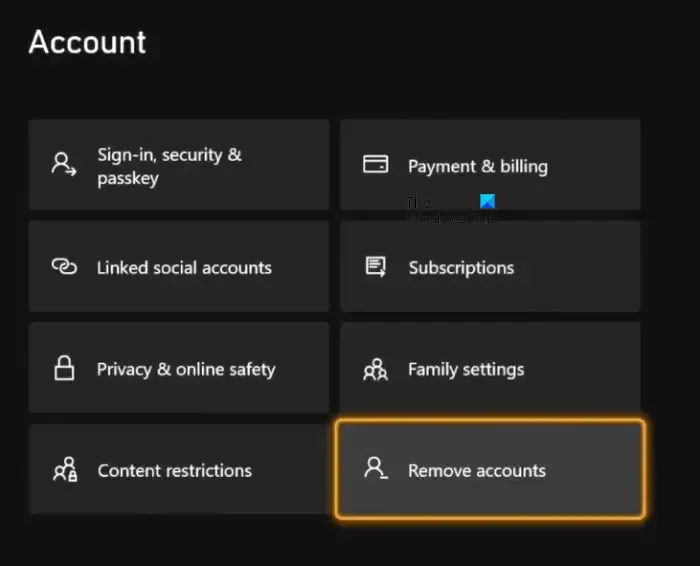
- Open Xbox-gids.
- Ga naar ‘ Instellingen > Profiel en systeem > Account > Accounts verwijderen ‘.
- Selecteer het account dat u wilt verwijderen.
- Selecteer nu Verwijderen .
Voeg nu je profiel opnieuw toe op Xbox One en kijk of het probleem zich blijft voordoen.
5] Reset je Xbox One-console
Xbox One-gebruikers kunnen proberen hun Xbox One-consoles opnieuw in te stellen en kijken of dit helpt. Het volgende zal u hierbij begeleiden:
- Open Gids op Xbox One.
- Ga naar ” Profiel en systeem > Instellingen > Systeem > Console-info “.
- Selecteer Reset console .
- Selecteer nu ” Reset en bewaar mijn apps en games “.
Dit zou moeten werken.
Wat is fout 80070057 op Xbox 360?
De foutcode 80070057 op Xbox 360 kan optreden tijdens het bekijken van een video of het inwisselen van een digitale code. In beide gevallen is het foutbericht anders, maar de foutcode is hetzelfde. Als er een videofout is, kan het helpen om de inhoud opnieuw te downloaden. Als het foutbericht de fout met de digitale code weergeeft, moet u de Xbox-status en uw facturerings- en accountgegevens controleren.
Hoe los ik de Xbox Live-fout op Xbox 360 op?
De Xbox Live-fout op Xbox 360 treedt meestal op vanwege problemen met de internetverbinding. Controleer allereerst je internetverbinding. Andere dingen die u kunt proberen om dit probleem op te lossen, zijn het wissen van uw Xbox Live- en Xbox 360-cache, het resetten van uw netwerkinstellingen op Xbox 360, enz. Het terugzetten naar de fabrieksinstellingen van Xbox 360 is de laatste optie, aangezien hierdoor alle gegevens van de schijf worden gewist. Kopieer daarom, voordat u de Xbox 360 terugzet naar de fabrieksinstellingen, al uw gegevens naar een extern opslagapparaat, zodat u deze later weer kunt overzetten naar uw console.



Geef een reactie